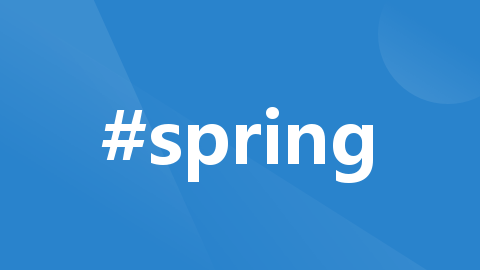
spring+vue项目搭建
之后就可以用IDEA直接打开spring-vue-first里的vue这个项目了,注意,是打开vue这个前端项目。然后提示确定否,直接键入y,然后回车,在选择最后一项In package.json。回车后提示输入确定否,此处可以选择不保存此种创建vue方案,所以直接键入n回车。之后出现上图就代表vue项目正在创建,有点慢,可以自行设置淘宝镜像源加速创建。用cli命令创建vue文件夹存放前端模板,注
前后端分离项目
springBoot——Vue
需要的环境:
- IDEA代码开发环境,自行根据喜好即可
- 安装node(会集成npm,所以只安装node即可,npm切换为淘宝镜像源)
- jdk1.8+
- vue-cli 4.0+
以上皆可百度安装,属于基础的,本文不予教学。
首先创建Vue前端模板框架在项目中

新建文件夹spring-vue-first存放前后端项目代码
目录:D:\JAVA\IDEA\IDEAProjects\spring-vue-first
查看vue-cli版本vue -V,没有安装的用下面命令安装:
npm i -g @vue/cli
用cli命令创建vue文件夹存放前端模板,注意下面安装的位置是在你的项目下

选择最后一行Manually select features

选择两个一个是babel,一个是router,上下键是移动光标,空格键选择

然后回车键后选择vue2.0就行
然后提示确定否,直接键入y,然后回车,在选择最后一项In package.json

回车后提示输入确定否,此处可以选择不保存此种创建vue方案,所以直接键入n回车

之后出现上图就代表vue项目正在创建,有点慢,可以自行设置淘宝镜像源加速创建。
如下图,wait a minute即可完成创建:

查看文件夹项目结构:

之后就可以用IDEA直接打开spring-vue-first里的vue这个项目了,注意,是打开vue这个前端项目

由于使用到elementUI所以前往命令行安装element
npm i element-ui -S

然后就可以运行了:
npm run serve

element整合vue具体上手请前往官网–>https://element.eleme.cn/#/zh-CN/component/quickstart
又水了一篇文章/。/。/。\
更多推荐
 已为社区贡献4条内容
已为社区贡献4条内容







所有评论(0)